
Turinys:
- Autorius John Day [email protected].
- Public 2024-01-30 10:45.
- Paskutinį kartą keistas 2025-01-23 14:59.
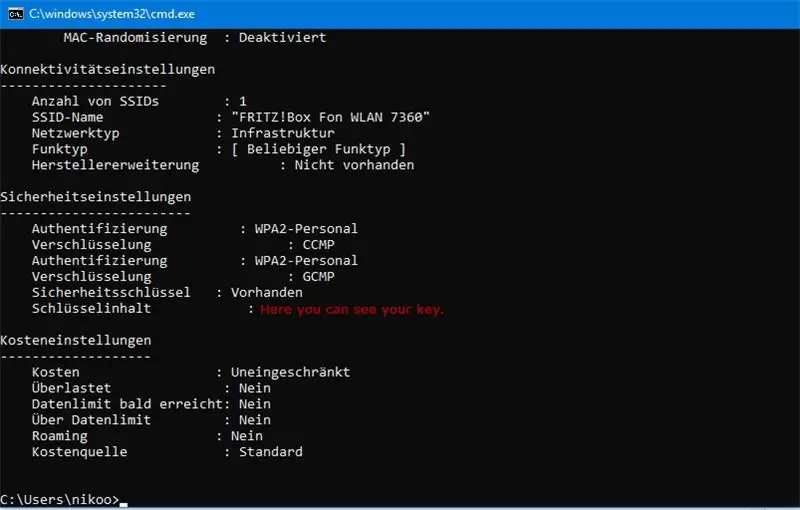
Tai, ką šiandien noriu jums parodyti, iš tikrųjų yra tik įsakymas. Tačiau su juo taip pat galite išdaigoti savo draugus!
Dėmesio: tai nėra įsilaužimas, norint nulaužti „wlan“slaptažodį. Tai tik vienas būdas sužinoti prijungto wlan wlan slaptažodį.
1 veiksmas: atidarykite CMD (iš tikrųjų turėtumėte žinoti, kaip atidaryti Cmd)
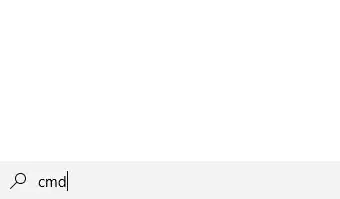
Komandų eilutę galima atidaryti „Windows“paieškoje įvedus „cmd“.
2 veiksmas: raskite WLAN ryšį
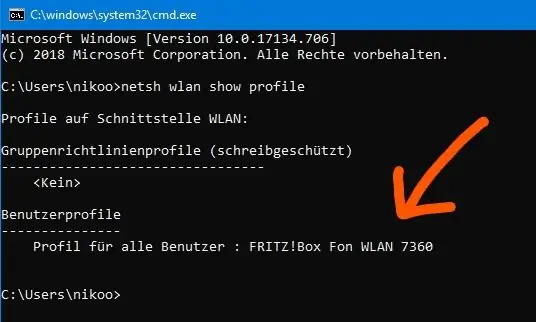
Jei tiksliai žinote, kaip vadinamas „Wi-Fi“tinklas, galite praleisti šį veiksmą.
Komandų eilutėje įveskite komandą „netsh wlan show profile“. Taške „vartotojo profiliai“dabar galite rasti tikslų savo „wlan“tinklo pavadinimą. Pažymėkite ir nukopijuokite!
(Nesusipainiokite. Mano kompiuterio kalba nustatyta į vokiečių kalbą)
3 veiksmas: įveskite slaptažodžio komandą
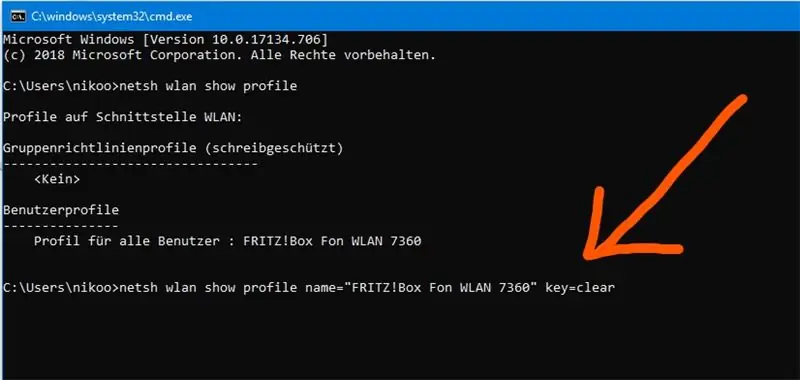
Dabar įveskite komandą „netsh wlan show profile name =" WLAN_NAME "key = clear" ir pakeiskite WLAN_NAME prijungto WLAN įrenginio pavadinimu. Man tai yra „FRITZ! Box Fon WLAN 7360“.
Taigi mano komanda skamba taip: "netsh wlan show profile name =" FRITZ! Box Fon WLAN 7360 "key = clear"
Galite praleisti kabutes, jei „Wlan“tinklo pavadinime nėra tuščių simbolių.
(Nesusipainiokite. Mano kompiuterio kalba nustatyta į vokiečių kalbą)
4 veiksmas: pasirinkite slaptažodį
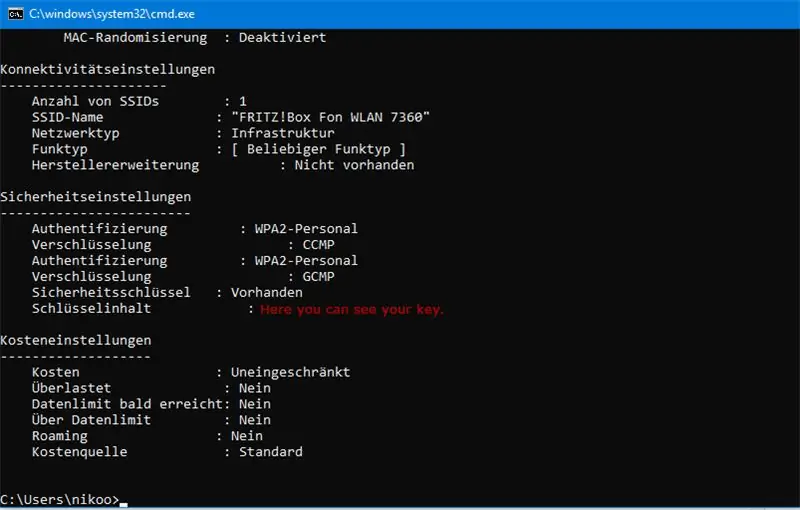
Šalia saugos nustatymų galite rasti raktą. Šis kodas yra jūsų WLAN slaptažodis.
Turėjau pašalinti slaptažodį, kad neturėtum mano rakto;)
(Nesusipainiokite. Mano kompiuterio kalba nustatyta į vokiečių kalbą)
Rekomenduojamas:
Kaip įdėti slaptažodį į bet kurį USB atmintinę: 5 veiksmai

Kaip įdėti slaptažodį į bet kurį USB „Flash“diską: Šie veiksmai yra puikus būdas įdėti slaptažodį į bet kurią USB atmintinę. Toliau pateikiamas „a.bat“failas ir jį padaryti gana paprasta. [Veikia tik „Windows“] Tai taip pat veikia su įprastais „Windows“failais. Tiesiog pritaikykite veiksmus prie norimo aplanko
Automatiškai bendrinkite „Wifi“slaptažodį naudodami QR kodus: 4 veiksmai

Automatiškai bendrinkite „Wifi“slaptažodį naudodami QR kodus: šioje instrukcijoje mes išmoksime sukurti QR kodą, kuris be jokių pastangų sujungs jūsų svečius su „Wifi“. Internetas yra būtinybė. Kai tik einame į vietą, pirmas dalykas, kurio mums reikia, yra „Wifi“prieiga. Nesvarbu, ar tai draugiškas susitikimas
Klaviatūros įvedimas/automatiškai įveskite slaptažodį vienu paspaudimu!: 4 veiksmai (su paveikslėliais)

Įveskite klaviatūrą/automatiškai įveskite slaptažodį vienu paspaudimu! Be to, jei turėsite sudėtingą slaptažodį, įvesti teks šiek tiek laiko. Bet nebijokite mano draugai, aš turiu sprendimą! Aš sukūriau mažą automatinio spausdinimo mašiną, kuri veiks
(Paprastas) paprastas būdas gauti analoginį/pwm garsą iš „Raspberry PI Zero“ir prisijungti prie „Crt TV“: 4 veiksmai

(Paprastas) paprastas būdas gauti analoginį/pwm garsą iš „Raspberry PI Zero“ir taip pat prisijungti prie „Crt TV“: čia aš naudoju paprasčiausią būdą perduoti garsą į televizorių kartu su sudėtiniu vaizdo įrašu
Pašalinkite „Office 2003“apsaugos slaptažodį: 3 veiksmai

Pašalinkite „Office 2003“apsaugos slaptažodį: ar kada nors turėjote „Word“dokumentą, kuris buvo siaubingai suformatuotas, bet dokumentas apsaugotas slaptažodžiu? Ar jums kada nors reikėjo redaguoti „Word“dokumentą, bet jis yra apsaugotas slaptažodžiu? Man teko susidurti su daugeliu žodinių dokumentų, kurie buvo siaubingai formali
